Mit der AirPlay-Funktion können iPhone-Benutzer ihren Smartphone-Bildschirm problemlos auf einen größeren Bildschirm wie einen Fernseher oder PC spiegeln. Mit dieser Funktion können Sie Ihre Lieblingsfilme und -fernsehshows streamen Apple Fernsehen ohne zu schwitzen.
Aber was ist, wenn Sie nicht haben Apple FERNSEHEN? Gibt es Alternativen, mit denen Sie iPhone-Bildschirme auf einem herkömmlichen Smart-TV streamen können?
Die gute Nachricht ist, dass es einfache Lösungen für dieses Problem gibt. In diesem Artikel werden die besten Optionen erläutert, damit Sie die für Sie am besten geeignete auswählen können.
Lightning Digital AV Adapter
Dies könnte der einfachste Weg sein, Ihr iPhone auf einen Smart-TV zu spiegeln. Dies ist jedoch nicht die billigste Option.
Sie müssen einen geeigneten digitalen Lightning-AV-Adapter sowie ein HDMI-Kabel erwerben. Nachdem Sie das erforderliche Zubehör erhalten haben, können Sie in kürzester Zeit Filme und Fernsehsendungen von Ihrem iPhone streamen. So geht's:
- Schließen Sie den Lightning Digital AV-Adapter an den Lightning-Anschluss Ihres iPhones an (den Anschluss, über den Ihr iPhone aufgeladen wird).
- Schließen Sie ein Ende des HDMI-Kabels an den HDMI-Steckplatz des Digital Lightning AV-Adapters an.
- Schließen Sie das andere Ende des HDMI-Kabels an den HDMI-Anschluss Ihres Smart-TV an.
- Schalten Sie Ihren Smart-TV ein.
- Durchsuchen Sie den HDMI-Kanal und wählen Sie den gerade erstellten aus.
- Spielen Sie ein beliebiges Video auf Ihrem iPhone ab. Das Video muss auf Ihrem Smart-TV angezeigt werden.
Lightning Digital AV-Adapter sind im Allgemeinen mit zusätzlichen Steckplätzen ausgestattet, über die Sie Ihr iPhone mit Strom versorgen können, wenn Sie Inhalte wiedergeben. Wie Sie sehen können, spart diese Methode genügend Zeit. Der einzige Nachteil ist, dass es nicht kostenlos ist, aber es ist immer noch viel billiger als der Kauf Apple FERNSEHEN
AnyCast
AnyCast ist ein Streaming-Gerät, mit dem Sie Ihr iPhone auf einen Android-Fernseher spiegeln können. Mit AnyCast können Sie in wenigen Schritten Musik, Videos und sogar Fotos von Ihrem iPhone auf Ihr Android-Fernsehgerät streamen.
Obwohl Sie AnyCast-Geräte kaufen müssen, sind sie kostengünstig und viel günstiger als der Kauf Apple FERNSEHEN
So verwenden Sie dieses Gerät:
- Verwenden Sie ein HDMI-Kabel, um AnyCast an Ihr Smart-TV-Gerät anzuschließen.
- Schließen Sie das AnyCast-USB-Kabel für die Stromversorgung an Ihren Smart-TV an. Wenn Ihr Smart-TV keinen USB-Anschluss hat, verwenden Sie den iPhone-Adapter.
- Schalten Sie Ihren Fernseher ein.
- Navigieren Sie zu den Eingangsoptionen Ihres Fernsehgeräts.
- Wählen Sie HDMI und suchen Sie nach dem Kanal, den Sie verwenden. Der richtige HDMI-Kanal sollte die SSID und das Kennwort Ihres AnyCast-Geräts anzeigen.
- Öffnen Sie die WLAN-Einstellungen Ihres iPhones und tippen Sie auf den Namen Ihres AnyCast-Geräts.
- Geben Sie das richtige Passwort für Ihren AnyCast ein.
- Öffnen Sie Safari auf Ihrem iPhone.
- Geben Sie Ihre AnyCast-IP ein und verbinden Sie Ihr iPhone mit demselben drahtlosen Netzwerk, mit dem Ihr AnyCast verbunden ist.
- Öffnen Sie das Control Center auf Ihrem iPhone.
- Tippen Sie auf Bildschirmspiegelung.
- Wählen Sie den Namen Ihres AnyCast-Geräts.
- Spielen Sie etwas auf Ihrem iPhone. Der Inhalt sollte jetzt auf Ihrem Smart-TV angezeigt werden.
Dr.fone iOS Bildschirmaufzeichnungstool für PC
Wenn Sie nicht haben Apple Bei normalen Smart-TVs oder Fernsehgeräten gibt es immer noch Möglichkeiten, Ihren iPhone-Bildschirm auf einen größeren Bildschirm zu spiegeln. Mit dem dr.fone iOS Screen Recorder-Tool können Sie iPhone-Inhalte problemlos auf einen PC streamen.
Diese hervorragende Anwendung ist sehr zuverlässig und einfach zu bedienen. Zu den Highlights gehören:
a) HD-Spiegelung: Reflektiert Ihr iPhone in Echtzeit (Spiele, Filme, Fernsehsendungen, Musik, Präsentationen usw.)
b) Audio aufnehmen: Nehmen Sie Audio von Ihrem iPhone auf
c) Anpassbare Einstellungen: Mit dieser Option können Sie die Aufnahme nach Ihren Wünschen anpassen
Darüber hinaus ist diese Anwendung völlig kostenlos. Sie können es bekommen hier. Erfahren Sie, wie Sie Ihren Bildschirm mit dem Screen Recording Tool für PC spiegeln.
- Starten Sie dr.fone iOS Screen Recorder auf Ihrem Computer.
- Verbinden Sie Ihr iPhone und Ihren Computer mit demselben drahtlosen Netzwerk.
- Navigieren Sie auf Ihrem iPhone zum Control Center.
- Tippen Sie auf dr.fone und aktivieren Sie die Spiegelung.
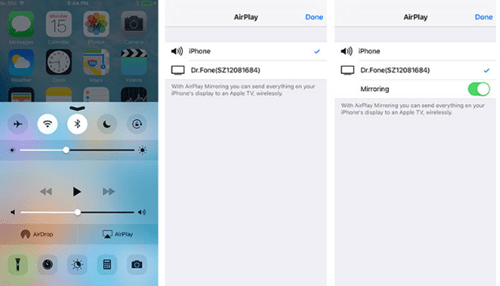
- Spielen Sie etwas auf Ihrem iPhone. Der Inhalt sollte auf Ihrem PC angezeigt werden.
Nein Apple FERNSEHEN? Kein Problem!
Mit dieser Methode können Sie Ihr iPhone jetzt ohne duplizieren Apple FERNSEHEN Es gibt noch einige weitere Optionen, aber es ist nicht so einfach, wie wir es besprochen haben.
Wird es Ihr iPhone auf einem PC oder Smart-TV spiegeln? Was wirst du zuerst senden? Lass es uns in den Kommentaren unten wissen.
